Корневая папка сайта | REG.RU
В какой каталог нужно загружать файлы сайта
В статье мы расскажем, что такое корневая папка сайта, как найти её расположение и как загрузить файлы в эту папку.
Корневая папка (корневая директория/корневой каталог/корень документа) — это основная папка, в которой хранятся все каталоги и файлы сайта. Именно в эту папку загружается архив с файлами сайта и базы данных.
Если разместить файлы сайта не в ту папку, то вместо сайта отобразится ошибка 403. Правильно определить расположение корневой папки поможет инструкция ниже.
Как узнать путь корневой папки сайта
Путь корневой папки сайта может быть относительным или абсолютным. Путь до папки сайта через панель управления является относительным.
Чтобы узнать относительный путь корневой папки:
-
1.
Откройте панель управления веб-хостингом и следуйте нужной инструкции ниже.

ISPmanager
cPanel
Plesk
Перейдите в раздел Сайты. В столбце «Корневая директория» отобразится путь корневой папки сайта:
Обратите внимание: если вид вашей панели управления отличается от представленного в статье, в разделе «Основная информация» переключите тему с paper_lantern на jupiter.
В блоке «Домены» нажмите Домены. В этом подразделе можно увидеть путь корневой папки для доменов, поддоменов и псевдонимов.
Путь до корневой папки отображается в столбце «Корень документа». В примере /test.ru — корень документа для домена test.ru, а /domain.ru — корень для домена domain.ru.
Обратите внимание! Если внешний вид вашей панели управления отличается от представленного в инструкции, перейдите в раздел «Сайты и домены» и в правом верхнем углу измените вид на «Активный».
В разделе «Сайты и домены» найдите домен, по которому должен открываться сайт (в нашем примере faq-reg.ru). Путь до корневой папки отмечен на скриншоте (faq-reg.
 ru/ — папка сайта для домена faq-reg.ru):
ru/ — папка сайта для домена faq-reg.ru):
Как узнать абсолютный путь до корневой папки?
Путь до папки сайта через панель управления является относительным. Если вам нужен абсолютный (полный) путь до корневой папки сайта, перед путем до корневой папки сайта вставьте путь до корня хостинга.
Путь до корня зависит от операционной системы и хостинг-панели управления.
Путь до корня хостинга на Linux:
- ISPmanager: /var/www/u1234567/data/;
- Plesk: /var/www/vhosts/u1234567.plsk.regruhosting.ru/;
- cPanel: /var/www/u1234567/.
Путь до корня хостинга на Windows:
- Plesk: C:\inetpub\vhosts\u1234567.plsk.regruhosting.ru\, где «u1234567» — ваш логин услуги хостинга.
Логин хостинга можно узнать по инструкции: Пароли для доступа к хостингу, серверу, FTP и MySQL.
Абсолютный путь до папки на примере сайта «faq-reg. ru» будет выглядеть так:
ru» будет выглядеть так:
Для хостинга на Linux:
- для ISPmanager: /var/www/u1234567/data/www/faq-reg.ru/;
- для Plesk: /var/www/vhosts/u1234567.plsk.regruhosting.ru/faq-reg.ru/;
- для cPanel: /var/www/u1234567/faq-reg.ru/;
Для хостинга на Windows:
- для Plesk:
С размещением файлов сайта на хостинге вам поможет инструкция ниже.
Как загрузить файл в корневую папку сайта?
Эта инструкция подойдёт для загрузки отдельных файлов в корневую папку сайта. Если вы хотите узнать подробнее о размещении сайта на хостинге: что это и как свой сайт залить на хостинг, вам помогут соответствующие инструкции для ISPmanager, cPanel и Plesk.
Перед тем как залить файлы на хостинг, убедитесь, что домен, по которому будет открываться сайт, привязан к хостингу: Как привязать домен к хостингу?
Совет
Если у вас ещё не заказан хостинг, в REG. RU вы можете выбрать Hosting Linux, WordPress Hosting, бесплатный хостинг для сайтов html, хостинг для 1C-Битрикс или Hosting Windows.
RU вы можете выбрать Hosting Linux, WordPress Hosting, бесплатный хостинг для сайтов html, хостинг для 1C-Битрикс или Hosting Windows.
Чтобы загрузить файл на хостинг, откройте панель управления хостингом и следуйте инструкции:
ISPmanager
cPanel
Plesk
-
1.
Перейдите в раздел Сайты. Кликните по домену и нажмите Файлы сайта:
Как загрузить файлы на хостинг
-
2.
Кликните Загрузить:
Как загрузить файлы
-
3.
Выберите Файл с локального компьютера, прикрепите файл с компьютера и нажмите Ok:
Загрузка файлов на хостинг
Готово, вы загрузили файл в корневую папку сайта.
Обратите внимание: если вид вашей панели управления отличается от представленного в статье, в разделе «Основная информация» переключите тему с paper_lantern на jupiter.
-
1.
В блоке «Домены» нажмите Домены:
-
2.
Перейдите в каталог вашего сайта:
-
3.
На верхней панели инструментов нажмите Загрузить:
-
4.
Выберите файл с локального ПК, и он сразу загрузится.
Готово, вы загрузили файл в корневую папку вашего сайта.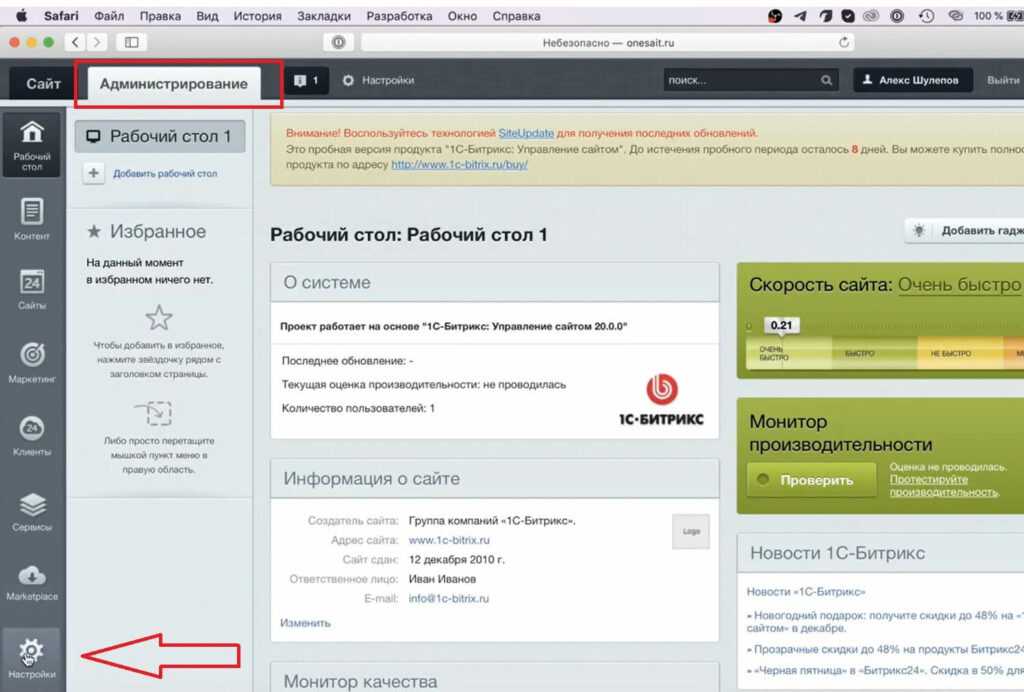 Подробная инструкция, как залить шаблон сайта на хостинг: Как разместить сайт в cPanel?
Подробная инструкция, как залить шаблон сайта на хостинг: Как разместить сайт в cPanel?
-
1.
На вкладке «Сайты и домены» в блоке вашего домена нажмите Развернуть и перейдите в Менеджер файлов.
Обратите внимание! Если внешний вид вашей панели управления отличается от представленного в инструкции, перейдите в раздел «Сайты и домены» и в правом верхнем углу измените вид на «Активный».
-
2.
Нажмите Загрузить. Затем выберите необходимый файл с локального ПК — он будет загружен в корневую папку сайта.
Готово. вы загрузили файл с локального компьютера в корневую папку сайта. Подробнее о том, как загрузить html-сайт на хостинг, читайте в статье: Как разместить сайт в Plesk?
Как изменить корневую папку сайта?
Откройте панель управления хостингом и следуйте нужной инструкции:
ISPmanager
cPanel
Plesk
В ISPmanager изменить корневую папку сайта для уже созданного домена можно только через пересоздание домена. Для этого:
Для этого:
-
1.
Перейдите в раздел Менеджер файлов и откройте директорию www. Кликните по строке с именем корневой папки, наведите курсор на Редактировать и нажмите Атрибуты:
-
2.
Укажите новое имя папки и кликните Оk:
-
3.
Перейдите в раздел Сайты и кликните по строке с нужным доменом. Нажмите на три точки и выберите Удалить:
Подтвердите удаление. Для этого кликните Оk:
-
4.
В разделе Сайты нажмите Создать сайт:
- org/HowToStep»>
5.
Заполните поля:
- Имя — укажите домен, для которого изменяете корневую папку,
- Корневая директория — укажите путь к папке, которую вы переименовали ранее.
Затем кликните Ok:
Готово, вы изменили корневую папку сайта:
Обратите внимание: если вид вашей панели управления отличается от представленного в статье, в разделе «Основная информация» переключите тему с paper_lantern на jupiter.
-
1.
В блоке «Домены» выберите Дополнительные домены:
-
2.
Рядом с именем домена нажмите значок Карандаш:
- org/HowToStep»>
3.
Пропишите новый путь до корневой папки и нажмите
Изменить:
Готово, корневая папка изменена.
-
1.
На вкладке «Сайты и домены» рядом с именем домена выберите Настройки хостинга.
Обратите внимание! Если внешний вид вашей панели управления отличается от представленного в инструкции, перейдите в раздел «Сайты и домены» и в правом верхнем углу измените вид на «Активный».
-
2.
Пропишите новый путь до корневой папки сайта и внизу страницы нажмите Oк.
Готово, корневая папка изменена.
Помогла ли вам статья?
Да
20 раз уже помогла
Управление сайтом» > Ручной обмен
В данном разделе рассмотрены пошаговые инструкции по ручному обмену данными с CMS «1С-Битрикс: Управление сайтом» через xml-файлы в формате CommerceML.
Экспорт товаров из программы Инфо-Предприятие на сайт:
•Экспорт товаров из программы Инфо-Предприятие в файл;
•Импорт товаров из файла на сайт;
•Настройка каталога товаров на сайте.
Импорт заказов покупателей с сайта в программу Инфо-Предприятие осуществляется в несколько этапов:
•Экспорт заказов покупателей с сайта в файл;
•Импорт заказов покупателей из файла в программу Инфо-Предприятие.
Экспорт товаров из программы Инфо-Предприятие на сайт
Экспорт товаров из программы Инфо-Предприятие в файл
Экспорт товаров из программы Инфо-Предприятие в xml-файл в формате CommerceML осуществляется согласно инструкции.
Импорт товаров из файла на сайт
При импорте товаров на сайт интернет-магазина из xml-файлов в формате CommerceML рекомендуется (в зависимости от того, какие данные были выгружены) сначала загружать на сайт изображения, затем каталог товаров (файл «import.xml») и уже после этого загружать цены (файл «offers. xml»). По умолчанию как изображения (папка с изображениями «import_files»), так xml-файлы сохраняют на сайте в каталоге «upload\1c_catalog».
xml»). По умолчанию как изображения (папка с изображениями «import_files»), так xml-файлы сохраняют на сайте в каталоге «upload\1c_catalog».
Для загрузки данных на сайт интернет-магазина из полученных xml-файлов, выполните следующее:
•Зайдите на сайт интернет-магазина под администратором и перейдите на закладку «Администрирование»;
•В административном меню (крайняя левая часть окна) выберите пункт «Контент»;
•В появившемся меню функций выберите пункт «Инфоблоки | Импорт данных | XML»;
•Появится окно с настройками импорта, в котором укажите необходимые значения:данными:
oФайл для загрузки – выберите файл для загрузки.
▪Если загружаете товары, то выберите файл «\upload\1c_catalog\import.xml»;
▪Если загружаете цены, то выберите файл «\upload\1c_catalog\offers.xml»;
oТип информационного блока – укажите тип информационного блока загрузки.
▪Если загружаете товары, то укажите «[catalog] Каталоги»;
▪Если загружаете цены, то укажите «[offers] Торговые предложения»;
oСайты, к которым будет привязан информационный блок (если будет создаваться новый) – укажите нужный сайт;
•Нажмите кнопку <Импортировать>.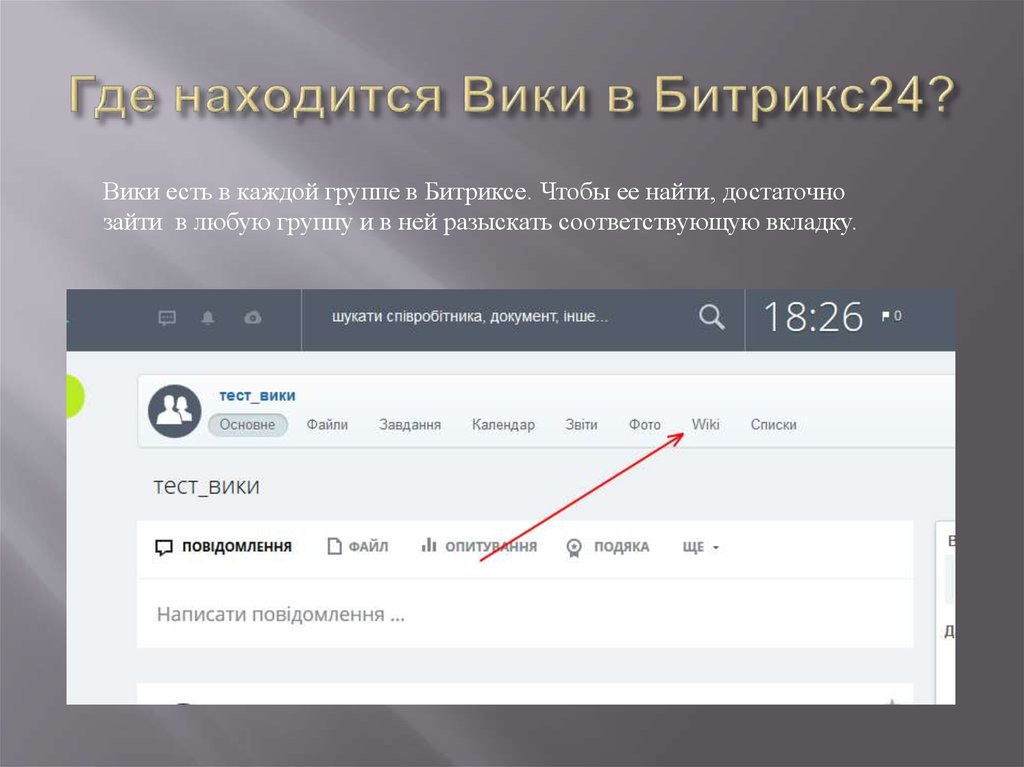
При корректном выполнении загрузки данных, спустя определенное время на экране появится сообщение — «Импорт завершен», а также будет выведена информация о количестве добавленных новых, обновленных, удаленных товаров и др.
В итоге наши данные загружены на сайт. Чтобы увидеть загруженные данные, выполните следующее:
•Перейдите на закладку «Администрирование»;
•В административном меню выберите пункт «Контент»;
•В появившемся меню функций выберите пункт «Каталоги» и/или «Торговые предложения».
Теперь следует указать необходимый нам тип цены. Для этого выполните следующее:
•Перейдите на закладку «Администрирование»;
•В административном меню выберите пункт «Магазин»;
•В появившемся меню функций выберите пункт «Настройки | Типы цен»;
•Откроется таблица типов цен, удалите все типы цен за исключением Розничная и BASE;
•Далее в контекстном меню цены Розничная выберите пункт «Изменить тип цен» – откроется страница «Параметры типа цены». Укажите следующие настройки:данными:
Укажите следующие настройки:данными:
oБазовый — установите флажок в данное поле. Возможен только один базовый тип цен. Если Вы установите значение этого флага, он автоматически снимется с текущего базового типа;
oГруппы пользователей, имеющие права на просмотр этого типа цен — выделите все значения в списке;
oГруппы пользователей, имеющие права на покупку по этому типу цен — выделите все значения в списке;
•Нажмите на кнопку <Применить>, а затем <Сохранить>;
После этого базовая цена стала принимать значение типа Розничная.
Замечание! В редакции 1С-Битрикс: Малый Бизнес есть ограничение на количество типов цен. Данная редакция предусматривает только один тип цены, BASE, которая будет являться базовой. В этом случае, при настройке типов цен на сайте, выполните следующее: 1) В контекстном меню цены BASE выберите пункт «Изменить тип цен» – откроется страница «Параметры типа цены». 2) В поле «Внешний код» – укажите название цены, которую выгружаете из программы Инфо-Предприятие. Какая категория цены выгружается из программы Инфо-Предприятие можно посмотреть в главном меню программы «Сервис | Импорт/экспорт данных | Настроить обмена с сайтом» на вкладе «Экспорт» в поле «Категории цен». Обратите внимание, если используется редакция 1С-Битрикс: Малый Бизнес, то в этом поле должна быть указана только одна категория цены. |
Настройка каталога товаров на сайте.
Для того, чтобы на сайте отображался каталог с товарами, загруженный из программы Инфо-Предприятие выполните следующие настройки сайта:
•Перейдите на закладку «Сайт»;
•Включите режим правки, для этого на панели управления справа нажмите кнопку «Режим правки»;
•На панели управления нажмите кнопку «Компоненты», которая активируется только при включенном режиме правки, и в выпадающем меню выберите пункт «Элементы раздела»;
•В появившемся окне «Параметры компонента» выберите пункт «Шаблон компонента»
•В разделе «Основные параметры» укажите следующие настройки:
oТип инфоблока – выберите значение «[catalog] Каталоги»;
oИнфоблок – выберите ранее созданный при импорте каталог;
•Нажмите кнопку <Сохранить> – указанные параметры будут сохранены.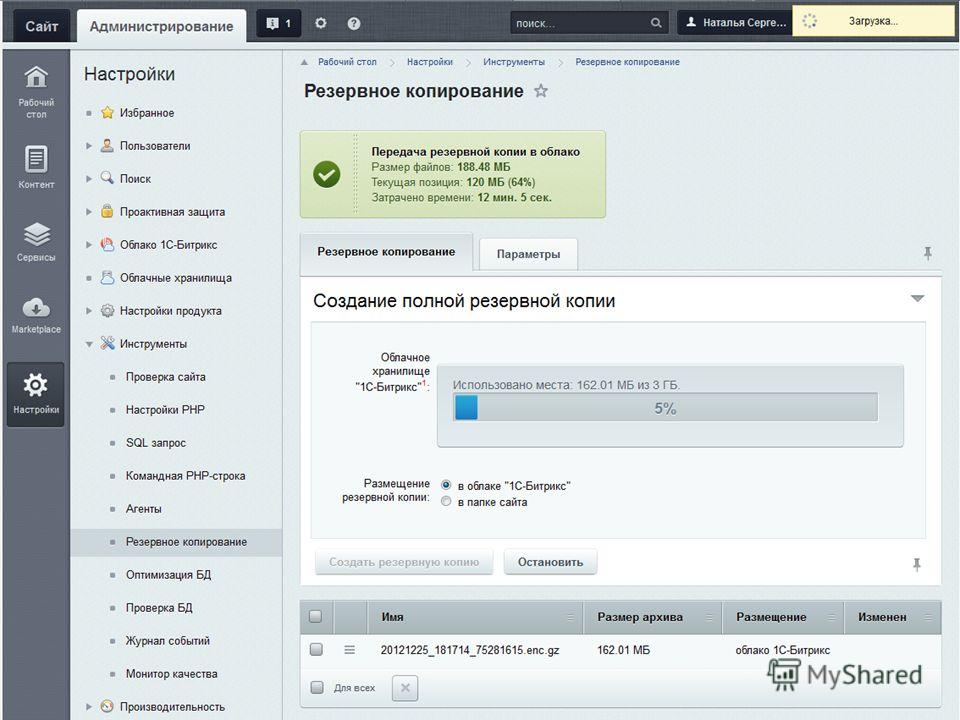
Импорт заказов покупателей с сайта в программу Инфо-Предприятие осуществляется в несколько этапов
Экспорт заказов покупателей с сайта в файл
Для экспорта заказов покупателей с сайта в xml-файл в формате CommerceML выполните следующее:
•Перейдите на закладку «Администрирование»;
•В административном меню выберите пункт «Магазин»;
•В меню функций выберите пункт «Заказы»;
•В списке заказов выберите нужный заказ. Для этого слева от позиции заказа поставьте флажок;
•Далее на панели действий, которая расположена в нижней части списка заказов, в выпадающем меню выберите пункт «Экспортировать в CommerceML 2.0»;
•Нажмите кнопку «Применить». В появившемся окне укажите каталог выгрузки и сохраните в него xml-файл заказа (по умолчанию это файл «orders.xml»).
Импорт заказов покупателей из файла в программу Инфо-Предприятие
Импорт заказов покупателей в программу Инфо-Предприятие из xml-файла в формате CommerceML, сформированного на сайте, осуществляется согласно инструкции (Загрузка заказов из файла в формате CommerceML).
Документы Битрикс24 — Crestline IT Services
УПРАВЛЕНИЕ ДОКУМЕНТАМИ
Загрузка общих файлов в Битрикс24 сделает их доступными в мощной системе управления документами. Презентации, документы, видео и любые другие файлы можно размещать для скачивания, совместной работы или личного использования. Самое главное, любой документ можно быстро найти через внутренний поиск.
Посмотрите наше видео о Документообороте в Битрикс24. В этом видео демонстрируются основные возможности мощной библиотеки документов в Битрикс24. Узнайте, как редактировать, делиться и получать версии из общедоступной библиотеки или из библиотек в профилях пользователей и групп.
ЛИЧНЫЕ И ОБЩИЕ ДОКУМЕНТЫ
Битрикс24 поставляется с тремя типами Дисков. Мой диск — это личное файловое хранилище, к которому у коллег нет доступа. Сотрудники могут размещать здесь личные файлы в полной конфиденциальности. Однако файлами, хранящимися здесь, можно поделиться несколькими способами. Групповой диск содержит файлы, загруженные внутри определенной рабочей группы. Все участники этой рабочей группы имеют к нему доступ. Наконец, корпоративный диск содержит все файлы, которые компания хочет сделать доступными для всех сотрудников.
Групповой диск содержит файлы, загруженные внутри определенной рабочей группы. Все участники этой рабочей группы имеют к нему доступ. Наконец, корпоративный диск содержит все файлы, которые компания хочет сделать доступными для всех сотрудников.
Easy Document Collaboration
Совместно работайте над документами прямо в своей ленте активности, пишите комментарии, прикрепляйте новую версию документа, получайте отзывы, наблюдайте за происходящими изменениями в режиме реального времени! Вы можете разрешить редактирование документа всем пользователям, участвующим в текущем обсуждении, или заставить их прикрепить новую версию вашего текстового документа или электронной таблицы в поле для комментариев.
После внесения всех изменений в документ вы и ваши коллеги можете сохранить его в библиотеке документов на вашем портале, загрузить на свой компьютер или просто оставить в ленте активности. Битрикс24 также позволяет легко отмечать ценные или полезные документы с помощью кнопки «Нравится». Документы, которые «понравились», появляются выше в списке результатов поиска.
Документы, которые «понравились», появляются выше в списке результатов поиска.
История версий
Каждый документ, хранящийся в вашем Битрикс24, имеет Журнал изменений. При загрузке новой версии файла предыдущая версия не удаляется, а сохраняется, чтобы ее можно было восстановить в любое время. История версий также содержит время создания версии и пользователя, создавшего ее.
Создание и редактирование документов онлайн
Работать в Битрикс24 можно без офисного пакета! Благодаря интеграции с Google Docs, Office 365 и MS Office Online вы можете создавать текстовые документы, электронные таблицы или презентации прямо в веб-браузере! Вы можете добавить свои документы в задачу или обсуждение в ленте активности.
Встроенные инструменты обеспечивают легкий доступ к любым документам в вашем Битрикс24. Вы можете открывать, просматривать и редактировать документы, хранящиеся на вашем портале Битрикс24, через учетную запись Google и/или Microsoft (Live ID, Office 365). Документы могут редактировать одновременно несколько пользователей.
Документы могут редактировать одновременно несколько пользователей.
Редактирование документов с помощью приложений на вашем ПК
Вы также можете использовать локально установленное программное обеспечение, такое как MS Office, OpenOffice, Pages для Mac или даже Adobe Photoshop, для редактирования документов в вашей учетной записи Битрикс24. Просто настройте Битрикс24.Драйв, и каждый раз, когда вы решите создать новый документ или отредактировать существующий, это будет делаться с выбранным вами локальным приложением. Когда вы закончите, документ будет автоматически сохранен в вашей учетной записи Битрикс24.
Интеграция с внешними дисками
Битрикс24 работает с Dropbox, Google Drive, OneDrive и другими поставщиками облачных файловых хранилищ. Сотрудники могут загружать файлы из личных кабинетов, файлы будут проиндексированы и автоматически попадут под стандартные права доступа в Битрикс24. Вы даже можете проверить, доступна ли во внешнем файловом хранилище более новая версия, чем та, которая была загружена в Битрикс24.
Мгновенный поиск
Битрикс24 содержит мощную функцию поиска, которая индексирует документы, записи, сообщения, комментарии и другую информацию. Новый контент сразу же индексируется и появляется в результатах поиска, как только он загружается. На результаты поиска влияет «лайк», поэтому пользователи могут отмечать элементы контента, которые особенно полезны, и их будет легко найти. Мгновенные предложения появляются, как только пользователь начинает вводить текст в поле поиска, что особенно удобно для перехода прямо на страницу профиля другого пользователя.
Процессы согласования
Битрикс24 позволяет создавать настраиваемые потоки документов для подачи черновиков, пересмотра договора, голосования большинством, многоэтапного утверждения, экспертного заключения и т.д.
Возмещение расходов, запросы на командировки и пользовательские решения для управления записями можно легко создавать с помощью встроенного визуального конструктора бизнес-процессов.
- Социальная сеть
-
Задачи и проекты -
видеочат -
Документы -
Привод -
Календари -
Почта -
CRM -
Телефония -
HR -
Мобильный
Как интегрировать Google Диск и Битрикс24
Знаете ли вы? Наша команда может создать автоматизацию для вас! Без дополнительных затрат. Начните бесплатно
Не нашли то, что искали?
Создайте свой собственный Google Диск и интегрируйте Битрикс24 в Clicks
Что вы хотите автоматизировать?
Автоматически
Вы также можете настроить или создать свою собственную автоматизацию и добавить условия и
несколько действий и т. д. И это также очень просто в Integrately.
д. И это также очень просто в Integrately.
Что такое интегрально?
Integrately — это интеграционная платформа в один клик для неспециалистов. Вы также можете создать
свою собственную автоматизацию без какого-либо кода.
Ваш браузер не поддерживает видео тег.
Готовые автоматизации
Для более чем 900 приложений
Все, что вам нужно сделать, это выбрать автоматизацию и
активировать ее. Вот и все.
Подключи Google Диск к Битрикс24 сейчас
Всего в 1 клик!
Вы также можете интегрировать Google Диск и Битрикс24 с более чем 900 другими приложениями
Google Диск — это облачное хранилище, позволяющее хранить файлы в Интернете и получать к ним доступ с любого устройства. Он идеально подходит для хранения документов, видео, фотографий — всего, что вам нужно в пути.
См. Интеграцию с Google Диском Битрикс24 предоставляет предприятиям интегрированный набор инструментов для совместной работы и управления проектами, а также профессиональные CRM и бизнес-аналитику.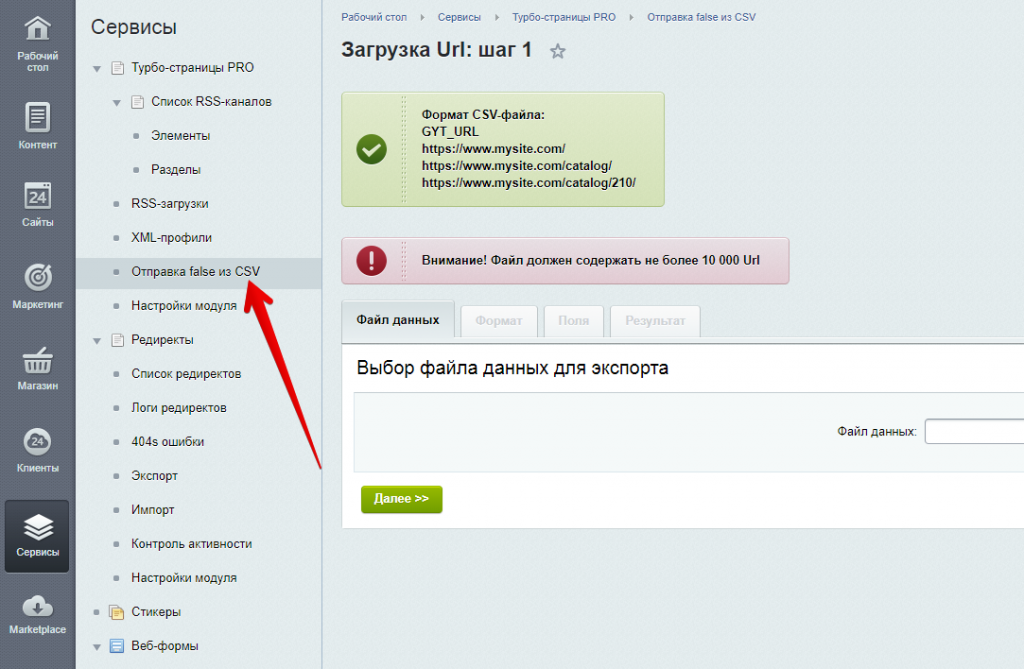 Повысьте свою производительность и увеличьте прибыль!
Повысьте свою производительность и увеличьте прибыль!
Почему пользователи Google Диска и Битрикс24 ❤ Интегрально
Готовые автоматы
Интегрируйте Google Диск и Битрикс24 в 1 клик и сэкономьте время и деньги
Integrately — это интеграционная платформа в 1 клик для неспециалистов. Это единственная платформа с миллионами готовых к активации интеграций! С Integrately вы можете интегрировать Google Диск и Битрикс24 с 900+ приложений в ближайшие несколько минут, без каких-либо технических навыков и нулевой кривой обучения. Просто найдите свою автоматизацию и активируйте ее.
Любой может интегрировать
В 18-33 раза дешевле, чем Zapier
Zapier: 750 задач за 19,99 долл. США,
Интегрально: 14 000 задач за 19,99 долл. США Наша дружеская поддержка всегда готова понять ваши потребности и помочь вам в автоматизации!
SmartConnect
Integrately может автоматически подключать ваши приложения. Так что вам не нужно ничего делать.
2021 ProductHunt Golden Kitty Awards
Мы гордимся тем, что попали в число
Топ-4
Товары года
Топ 4
Инструменты повышения производительности года
Продукт месяца, получивший наибольшее количество голосов
❤ Нам доверяют 10 000+ клиентов
Платформа интеграции с самым высоким рейтингом на G2
Интегрируйте Google Диск + Битрикс24 сейчас
Всего в 1 клик!
Платформа интеграции №1 с самым высоким рейтингом на G2
500+ отзывов
«Отличная альтернатива Zapier, которая постоянно совершенствуется».
Integrately имеет чрезвычайно удобный пользовательский интерфейс, который позволяет мне быстро и легко настраивать автоматизацию. Они добавляют и улучшают новые интеграции почти ежедневно.
«Невероятная поддержка клиентов»
Integrately развивается в нужном темпе. Интеграции добавляются еженедельно, никаких сомнений не осталось без ответа, отличное качество разработки и отличная команда поддержки, очень терпеливая.



 ru/ — папка сайта для домена faq-reg.ru):
ru/ — папка сайта для домена faq-reg.ru):